使用过演示文稿的朋友们都知道,常常会在幻灯片的内容上使用超链接可以快速翻到需要的那一页幻灯片。下面小编就来告诉大家如何在WPS演示中使用超链接的命令,一起来看看吧。新建默认模板wps演示文稿,内容版式为空白版式。单击在线素材中的目录项,单击目录选项卡,选中其中一种目录,右击选择快捷菜单中的“插入&rd......
WPS 如何为word设置不同的页脚
WPS教程
2021-10-05 09:21:59
我们平时在使用Word办公软件时,经常会用到页眉页脚这个功能。在很多人的印象中页眉页脚的插入都是统一的,不过有些时候为了对文档加以区分,我们往往会设置不同的页脚,那么这是如何操作的呢?下面我们就来学习一下。
我们打开一个文档,选择工具栏中的【插入】,在下拉菜单中选择【页眉页脚】:
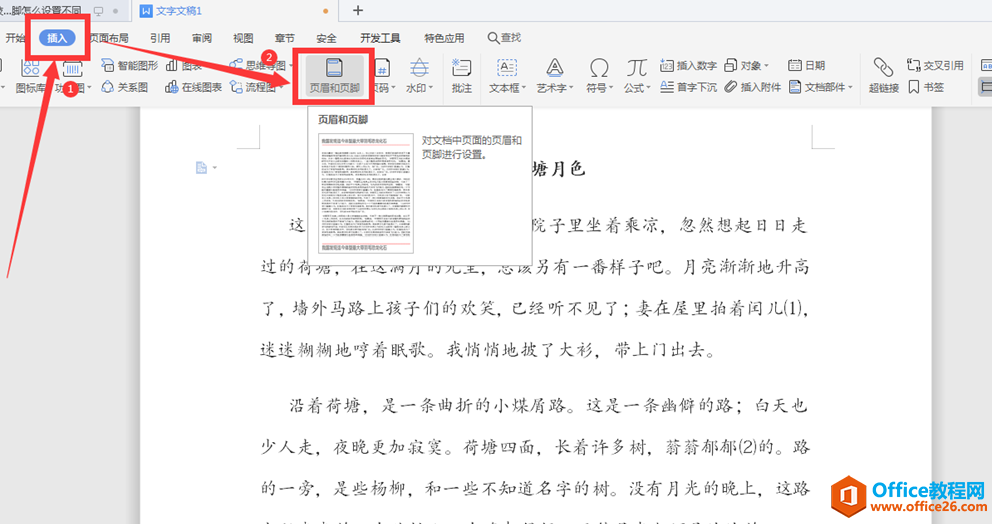
在弹出的的页脚输入框中,我们输入文字:
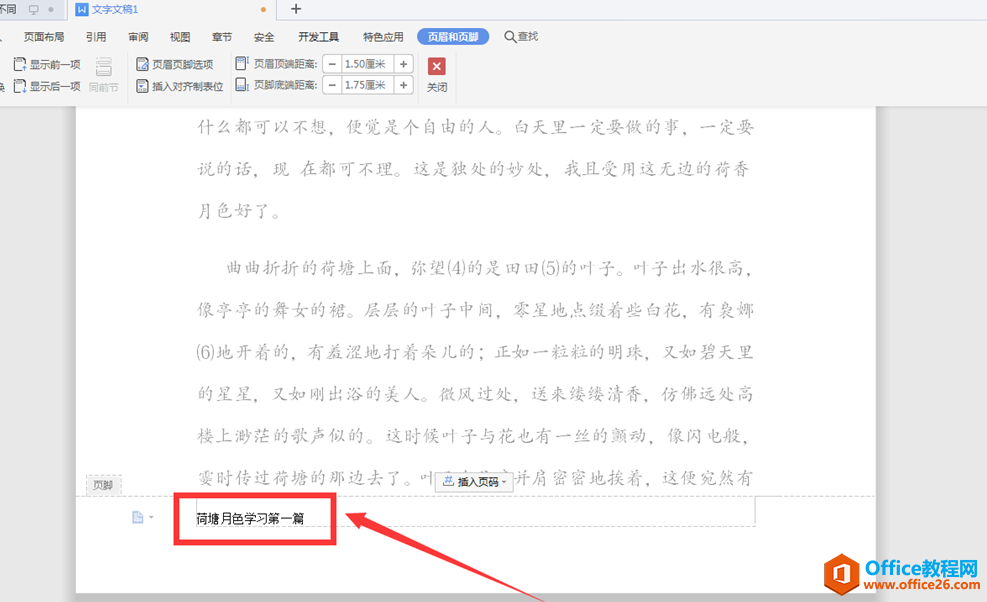
选中页脚中的文字,点击工具栏中的【开始】,在下拉菜单中对页脚文字的格式进行调整:
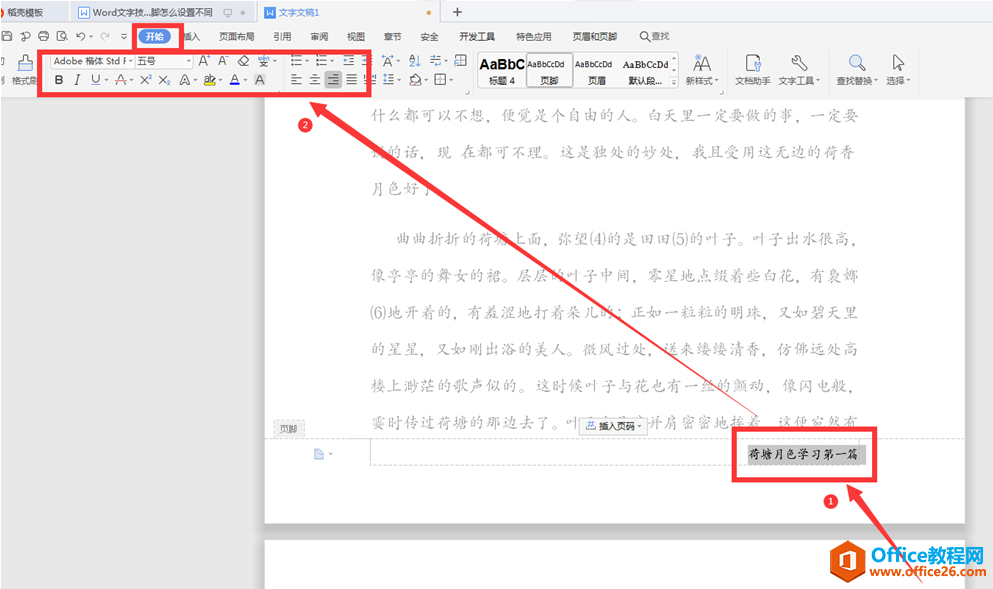
此时所有的页脚都是统一的,下面我们进行不同设置的操作,点击工具栏【插入】,在最左边选中【分页】,下一级菜单中选择【下一页分节符】:
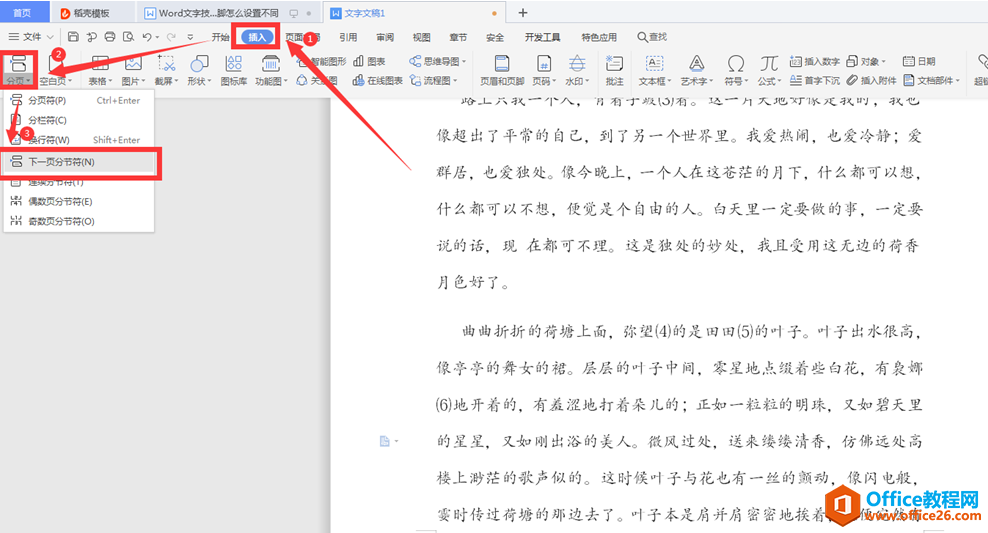
我们在工具栏【插入】菜单中点击【页眉页脚】,取消已经被选择成灰色的【同前页】,然后将本页的页脚更改:
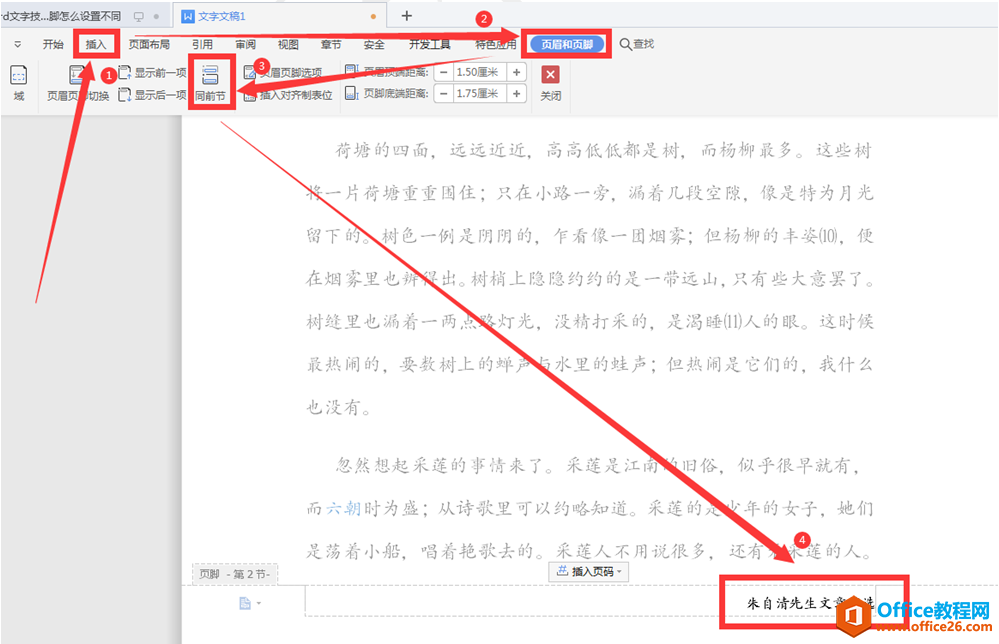
双击后发现第二页的页脚已经改变,如果我们想继续改变下一页的页脚,继续按照上文的步骤进行,直到改完为止:
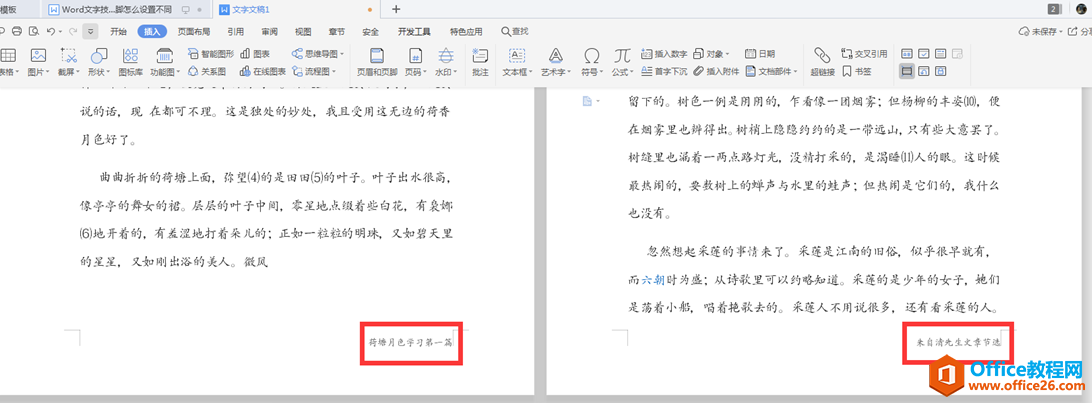
上一篇:如何在wps表格中间添加一行 下一篇:WPS 如何移动word里的表格
相关文章





